【2025年最新】CapCutの代わりになるPC用ソフト8選おすすめ
InstagramやYouTube、TikTokなどの普及によって動画編集をする機会も増えつつあります。一見難しく感じてしまう動画編集ですが、動画編集アプリを使えばスマホでも手軽に動画編集をすることができます。「CapCut」は、フィルターやエフェクトが豊富で人気を集めている動画編集アプリです。当記事では、PCで動画編集したい方に向けて、CapCutをPCで利用する方法や、CapCutの代わりになるPC用ソフト8選を紹介します。
1.CapCutとは
CapCutとはByteDance社が提供する動画編集アプリです。CapCutはBGM・テキスト追加、エフェクト、フィルター、色調調整など基本的な動画編集機能が網羅されています。シンプルな構成の編集画面で効率的に編集作業を進めることができます。
2.CapCutをPCで利用する方法
高性能で使いやすい「CapCut」ですが、動画編集アプリのため、PCで使用することはできません。しかし、エミュレーターを利用してAndroid環境を再現すればPCでダウンロードできます。
エミュレーターのダウンロード方法は、以下の3ステップです。
Step1. PCに「NoxPlayer」(https://jp.bignox.com/)をダウンロード&インストール
Step2.「NoxPlayer」ホームから、「アプリストア」を選択
Step3. Googleストアにログインし、「CapCut」をインストール
3.CapCutの代わりになるPC用ソフト・オンラインツール8選
PCでCapCutをダウンロードすることはできますが、PC対応をしているわけではないため操作性が落ちてしまいます。そのため、PCで操作したい場合はPC用ソフト・オンラインツールの使用がおすすめです。ここでは、CapCutの代わりになるPC用ソフト8選を紹介します。
ソフト1. Wondershare Filmora
Wondershare Filmoraは、初心者から上級者まで幅広いユーザーに対応した動画編集ソフトです。初心者でも直感的に操作できるインターフェイスで難なく動画編集を進めることができます。また、上級者においても、1,000万を超える動画素材や多様な機能で動画編集の幅を広げることも可能です。

機能:分割表示 / クロマキー合成 / モーショントラッキング / オートリフレーム
メリット:直感的に操作できるインターフェイス / 高度な編集機能
デメリット:無料版では動画に透かしが入る
スマホでCapcutの代わりのアプリを探したい方に、Filmoraモバイルもおすすめ!
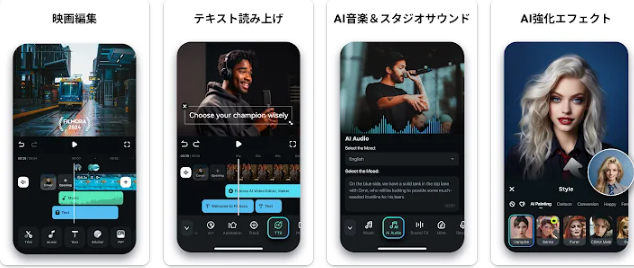

ソフト2. iMovie
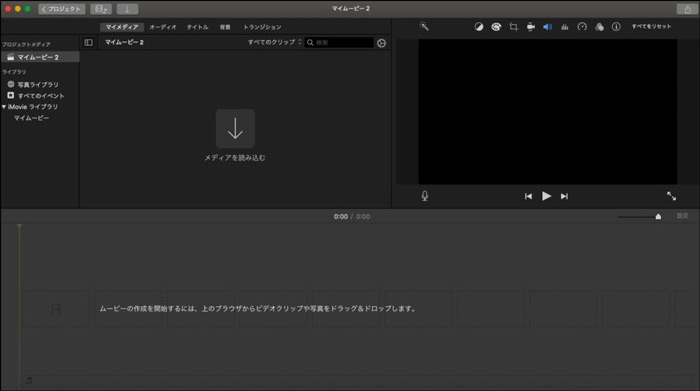
「iMovie」は、Apple社が提供している動画編集ソフトです。Macにデフォルトで搭載されているため、無料で使用することができます。トリミングやトランジションなどの基本的な編集操作が主な機能となっており、初心者向けのソフトと言えます。
機能:トリミング / 分割 / トランジション / タイトル
メリット:無料 / シンプルな操作画面
デメリット:対応OSがMac・iOSのみ
ソフト3. Movavi
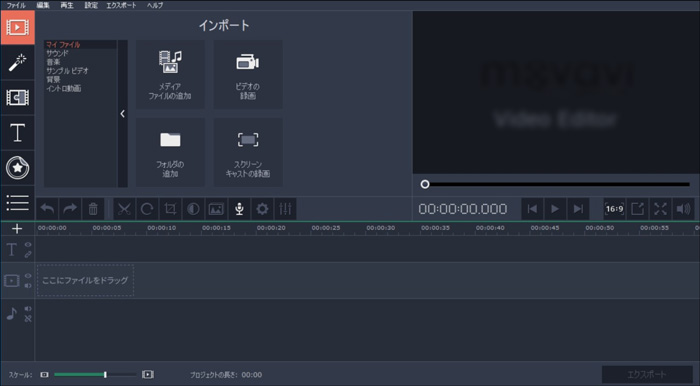
「Movavi」は、世界150カ国以上で利用されている高度な編集を行える動画編集ソフトです。動画のカット、BGM追加、フィルタ、トランジションなどの編集機能を搭載しています。ビデオ変換、画面キャプチャ、オンライン共有など幅広い機能に対応している点も魅力です。
機能:カット、BGM追加、フィルタ、トランジション
メリット:ビデオ変換、画面キャプチャなど編集機能以外にも対応している
デメリット:無料版なし
ソフト4. Premiere Rush
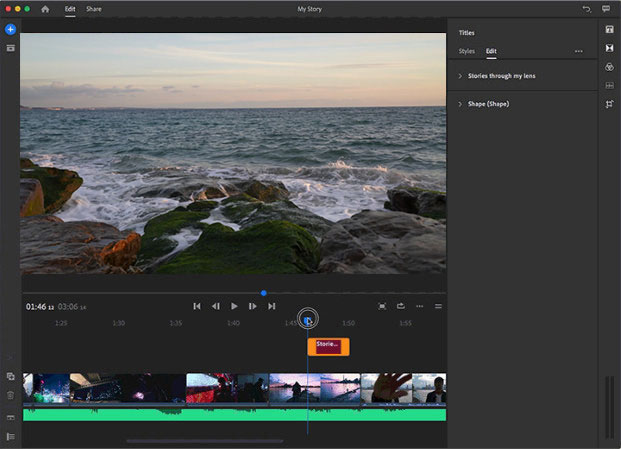
「Premiere Rush」は、Adobe社が提供している動画編集ソフトです。ショートムービーに特化しており、簡単にSNSに最適化した出力を行えます。マルチデバイス対応をしており、PCだけでなくタブレットでも編集できる点も魅力の1つです。
機能:トランジション / フィルター / 速度変更 / SNSに最適化した出力
メリット:マルチデバイス対応 / ショートムービーに特化した編集機能
デメリット:無料版では書き出し3回までの制約あり
ソフト5. PowerDirector
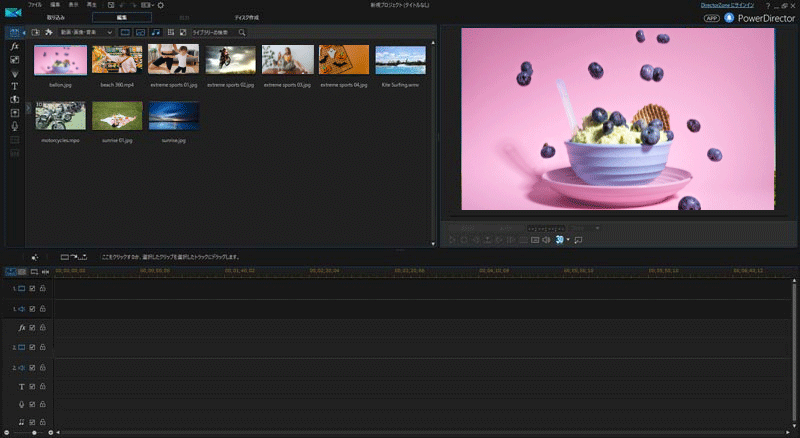
「PowerDirector」は、豊富な編集機能を持つ動画編集ソフトです。AI編集技術などを活用して、編集作業を効率化することができます。また、プラン体制も幅広く、買い切り方からサブスクリプション形式まであるため、自分に適したプランを選べます。
機能:エフェクト / グリーンスクリーン / AI編集 / モーショントラッキング
メリット:高度な編集機能 / 柔軟なプラン体制
デメリット:無料版では30日間の期間制限あり
ソフト6. Premiere Pro
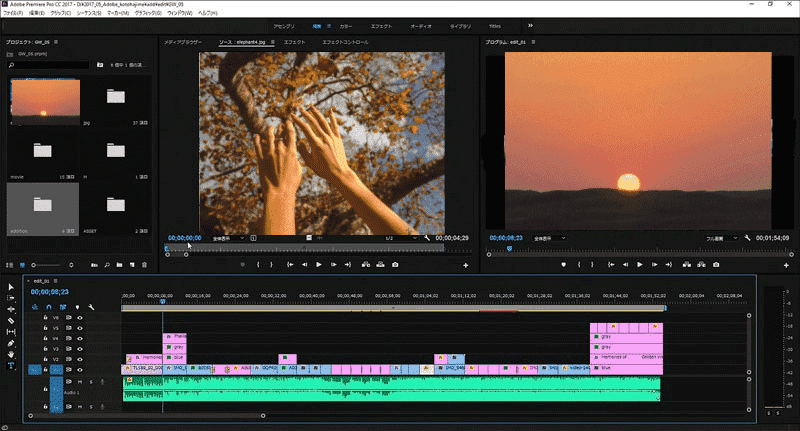
「Premiere Pro」は、「Premiere Rush」と同様Adobe社が提供している動画編集ソフトです。「Premiere Rush」が初心者向け、「Premiere Pro」が上級者向けのソフトと言えます。Premiere Proでは、Adobe社の製品と組み合わせることで、より高度な編集を行うことも可能です。
機能:トリミング / 分割 / テキスト / 色調補正・調整
メリット:Adobe社の他製品との連携が可能
デメリット:操作が複雑なため、使いこなすまでに時間がかかる
ソフト7. Final Cut Pro
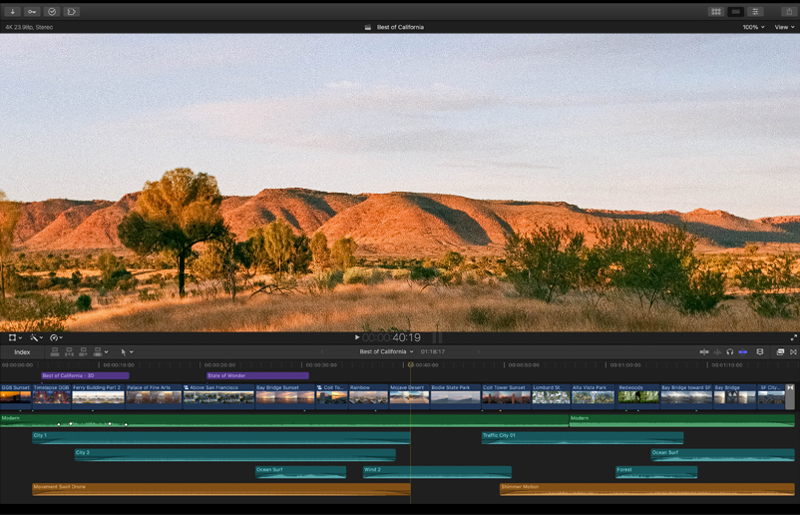
「Final Cut Pro」はApple社が提供している動画編集ソフトで、iMovieの上級者向けバージョンと言えるソフトです。Macに最適化しており、処理速度が速い点がポイントです。Final Cut Proの価格は買い切り型で36,800円になっており、他の動画編集ソフトと比較すると少し高めの価格となっています。
機能:エフェクト / 色補正 / テキスト
メリット:高度な編集機能 / 処理速度が早い
デメリット:対応OSがMac・iOSのみ / 買い切り方で価格が比較的高い
ソフト8. lightworks

「lightworks」は、中~上級者向けのフリー動画編集ソフトです。カット・テキスト・BGM追加などさまざまな編集機能が搭載されています。オーディオの編集機能もあるため、クオリティの高い動画を作成することができます。他ソフトと比べると認知度があまり高くないため、編集方法に関する情報が少ないことがデメリットとして挙げられます。
機能:カット / オーディオ調整 / カラー補正 / テキスト追加
メリット:無料で使用可能。オーディオの編集機能あり。
デメリット:情報が少ない
4.まとめ
当記事では、CapCutの代わりになるPC用ソフトとオンラインツール8選を紹介しました。エフェクトや機能が豊富で初心者でも簡単に編集できる「Filmora」や、シンプルなインターフェイスの「iMovie」、マルチデバイス対応の「Premiere Rush」など、さまざまな動画編集ツールがあります。自分に合ったツールを活用して、動画制作を楽しんでください。
TikTok用に動画を変換する方法・縦長動画の作り方
関連記事
サポート
製品に関するご意見・ご質問・ご要望はお気軽に こちらまでお問い合わせください。 >>




役に立ちましたか?コメントしましょう!